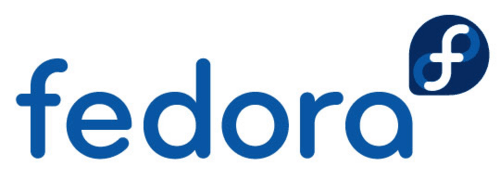
Compléter l'installation de la Fedora Core
- Yum Extender (Yumex)
- Téléchargeons les paquetages complémentaires
- Installons les paquetages téléchargés
- Les codecs Win32
- Les cas de Mplayer, VLC, Kaffeine
- Le format Real
- Adobe-Macromedia Flash Player
- Java
- Adobe Reader
- Compléments d'informations
Pour des problèmes juridiques, Fedora Core (distribution nord-américaine) ne fournit par défaut aucun paquetage pour lire les fichiers multimédia (MP3, DivX, DVD). De même, les solutions propriétaires telles que Adobe Reader, Adobe Flash Player, Real Player sont bannies.
Il faut compléter avec Yum ou Apt.
Notez que ces astuces sont valables également pour la distribution Aurox puisque basée sur la Fedora Core mais aussi, évidemment, la distribution Red Hat.
Yum Extender (Yumex)
Yumex est une version de Yum (gestionnaire de paquetages) amélioré. Installons-le.
Dans une console :
# su # mot_de_passe_root # yum install yumex
Dès la fin de cette installation, complétons les miroirs. Toujours dans la même console et sous root.
# cd /etc
# mv -f yum.conf yum.conf.bak
# wget www.fedorafaq.org/samples/yum.conf
Remarque :
Il existe une solution plus simple pour ajouter des miroirs. Une solution qui ressemble assez à la méthode Mandriva. Suivez ce lien pour de plus amples détails :
www.
Il suffira de suivre les liens de cette pages vers chaque dépôt désiré pour savoir comment procéder.
Téléchargeons les paquetages complémentaires
Si vous avez bien ajouté le miroir vers le dépôt FreshRPMs, vous pouvez ajouter tous vos paquetages directement avec Yum ou Yumex sans devoir les télécharger séparément. Ce sera alors plus rapide et moins "casse-tête".
Vous voulez installer ces paquetages manuellement ? Alors, rendez vous sur le site FreshRPMs bordeaux.freshrpms.net et téléchargez individuellement tous les paquetages manquants. Vous les stockerez dans un unique dossier afin de les installer ensuite en une seule passe.
Notez que Bordeaux est le nom de la Fedora core 5. Pour l'ensemble des versions de Fedora Core, l'adresse du site général FreshRPMs est freshrpms.net/
J'ai téléchargé ainsi les paquetages suivants au format RPM :
- a52dec
- lame et glame
- libdvdcss, libdvdread
- ogle et ogle-gui
- xine et xine-lib
- xmms-mp3, xmms-wma
Installons les paquetages téléchargés
Si vous ne l'avez pas fait, installez déjà XMMS avec Yumex afin d'éviter quelques problèmes. Si vous rencontrez lors de l'installation qui va suivre des erreurs dues à des dépendances de paquetages manquants, téléchargez-les sur le site de FreshRPMs.
Installons les paquetages (sous root) :
# cd /home/teutates/Download/Multimedia # su # rpm -Uvh *.rpm
Les codecs Win32
Ces codecs Win32 permettent de lire des formats de fichiers propres au monde Windows. Téléchargez à partir de
avifile.sourceforge.net et plus précisément
avifile.sourceforge.net
Pour installer ces codecs :
# cd /home/teutates/Download/Multimedia/Codecs # tar zxvf binaries-011002.tgz
Vous avez désormais un répertoire nommé win32 que nous allons copier dans /usr/lib.
# su # cd /home/Teutates/Download/Multimedia/Codecs/win32 # cp -pR /home/Teutates/Download/Multimedia/Codecs/win32 /usr/lib
Vous pouvez aussi tricher (J'ai bien failli le faire !) en installant le paquet RPM PLF de Mandriva. Aucun risque de casser votre installation puisque le contenu de ce paquet ira remplir intégralement le dossier /usr/lib/win32. Si cela vous intéresse (C'est un peu plus rapide que l'installation que nous venons de voir.) téléchargez à partir de
ftp.univ-orleans.fr
Les cas de Mplayer, VLC, Kaffeine
En téléchargeant Mplayer (et MPlayer-gui) et VLC (VideoLanClient) depuis FreshRPMs, je me suis heurté à un problème dépendances. Des librairies étaient requises mais impossibles d'en trouver les paquetages (même sous forme de sources à compiler) !
En fait, faisons simple (sous root) !
> MPlayer et son interface :
# yum install mplayer # yum install mplayer-gui
> VLC :
# yum install vlc
> Kaffeine :
# yum install kaffeine
Le format Real
Deux lecteurs multimédia sont maintenant disponibles pour GNU/Linux :
- Helix Player est libre (en triple licence dont la GPL de GNU) et permet de lire les formats libres Ogg Vorbis (audio) et Theora (vidéo),
- Real Player (logiciel propriétaire) est désormais basé sur Helix Player et dispose de fonctionnalités de lecture supplémentaires de formats non-libres (Real Audio, mp3, mpeg-4...).
Vous pouvez télécharger aux adresses suivantes :
- Helix Player :
helixcommunity.org
- real Player :
www.real.com
Installons maintenant le plugin dans le navigateur Firefox en copiant les fichiers nphelix.so et nphelix.xpt dans le dossier Plugins de Firefox.
En installant RealPlayer depuis le RPM, vous devriez trouver ces plugins dans :
/usr/local/RealPlayer/mozilla
Nous copierons dans /usr/lib/firefox-1.5.0.2/plugins
Cela donne :
# su # cp -pR '/usr/local/RealPlayer/mozilla/nphelix.so' '/usr/local/RealPlayer/mozilla/nphelix.xpt' /usr/lib/firefox-1.5.0.2/plugins
Il faut aussi copier :
- les plugins de MPlayer, qui se trouvent dans /usr/lib/mozilla/plugins
- les composants de MPlayer qui se trouvent dans /usr/lib/mozilla/components.
Soit :
# su # cp -pR '/usr/lib/mozilla/plugins/mplayerplug-in-gmp.so' '/usr/lib/mozilla/plugins/mplayerplug-in-qt.so' '/usr/lib/mozilla/plugins/mplayerplug-in-rm.so' '/usr/lib/mozilla/plugins/mplayerplug-in.so' '/usr/lib/mozilla/plugins/mplayerplug-in-wmp.so' '/usr/lib/firefox-1.5.0.2/plugins' # cp -pR '/usr/lib/mozilla/components/mplayerplug-in-gmp.xpt' '/usr/lib/mozilla/components/mplayerplug-in-qt.xpt' '/usr/lib/mozilla/components/mplayerplug-in-rm.xpt' '/usr/lib/mozilla/components/mplayerplug-in-wmp.xpt' '/usr/lib/mozilla/components/mplayerplug-in.xpt' '/usr/lib/firefox-1.5.0.2/components'
Adobe-Macromedia Flash Player
Téléchargez le paquetage source depuis
Fermez votre navigateur internet.
# cd /home/Teutates/Download/Flash_player_7 # tar zxvf flash_player_7_linux.tar.gz # su # cd /home/Teutates/Download/Flash_player_7/install_flash_player_7_linux # ./flashplayer-installer
Suivez attentivement les indications :
- Il faut taper successivement 3 fois sur <Entrée>,
- puis indiquer le chemin d'installation du navigateur :
/usr/lib/firefox-1.5.0.2
- Si vous avez d'autres navigateurs tapez sur <y> et indiquez à nouveau le chemin. Sinon tapez sur <n>.
La page générale d'Adobe vous permettra de vérifier que le plugin Flash Player est actif :
www.adobe.com Vous devriez désormais y voir une petite animation en haut de page.
Java
Téléchargez le paquetage depuis
www.java.com
Suivez les instructions d'installations depuis cette même page. N'oubliez pas que vous devez être connecté sous root dans la console pour pouvoir installer.
N'oubliez pas de créer à la fin le lien symbolique :
# ln -s /usr/java/jre1.5.0_06/plugin/i386/ns7/libjavaplugin_oji.so /usr/lib/firefox-1.5.0.2/plugins
Cette même page de téléchargement vous permet aussi de vérifier l'exactitude de l'installation après avoir relancer le navigateur internet.
Adobe Reader
Si vous voulez installer Adobe Reader (et ne pas utiliser les alternatives open-sources (GSView, KGhostView, KPDF, Xpdf), téléchargez à partir de
www.adobe.com
Ensuite, c'est désormais du classique (sous root) :
> Paquetage RPM :
# cd /home/Teutates/Download # rpm -Uvh /home/Teutates/Download/AdobeReader_fra-7.0.5-1.i386.rpm
Cependant, je me suis heurté à un petit problème de dépendance non résolu sans pouvoir trouver la librairie libstdc ! J'ai du me rabattre sur le paquetage source.
> Paquetage source tar.gz :
# cd /home/Teutates/Download # tar zxvf AdobeReader_fra-7.0.5-1.i386.tar.gz # su # cd ./AdobeReader # ./INSTALL
- Il vous est alors demandé dans quel répertoire l'installation doit se faire. Entrez-le :
/usr/local/src/Acrobat7
- Un message demande si ce dossier doit être créé puisqu'il est encore inexistant. Entrez <o>.
- Un autre message demande s'il faut installer le module externe de navigation Entrez <o>.
- Demandez une installation manuelle car la solution automatique échoue. Entrez <n>.
- Selon que vous installerez pour tout les utilisateurs, entrez <1>, pour un utilisateur spécifique <2>, et <3> pour quitter.
- Entrez le chemin d'installation du navigateur (chemin général ne mentionnant pas le dossier des plugins) soit :
/usr/lib/firefox-1.5.0.2
Compléments d'informations
- Multimédia
Généralitées
MPlayer
VLC
Xine
- Java
www.linux-wizard.net